Tạo Campaign
Tài liệu sau đây sẽ hướng dẫn thiết lập và giải thích ý nghĩa các cấu hình của Pango 1Touch tại Activation trên hệ thống Pango CDP.
Giới thiệu
Tính năng Campaign trong Pango 1Touch mang đến cho người dùng khả năng quản lý các chiến dịch một cách dễ dàng và hiệu quả. Với giao diện trực quan và các công cụ hỗ trợ mạnh mẽ, người dùng có thể tạo mới, chỉnh sửa, theo dõi và quản lý từng chiến dịch một cách thuận tiện. Hệ thống cho phép sắp xếp, phân loại và lưu trữ thông tin chiến dịch một cách khoa học, giúp tiết kiệm thời gian và tối ưu hóa quy trình làm việc. Nhờ đó, việc triển khai và quản lý các chiến dịch marketing, truyền thông hoặc bán hàng trở nên đơn giản hơn bao giờ hết.
Các bước thực hiện
Bước 1: Truy cập Activation
Vào Module Activation
Chọn Pango 1Touch / Campaign

Bước 2: Tạo Campaign mới
Nhấn vào + Create Campaign để tạo chiến dịch Pango 1Touch mới
Nhập nội dung chiến dịch theo các trường thông tin:
Campaign Config
Product Config
Voucher Config
Config to show on Pango Scan

Campaign Config
Tại Campaign Config, người dùng có thể cập nhật và thiết lập đầy đủ các thông tin quan trọng liên quan đến chiến dịch trong Pango 1Touch. Giao diện cấu hình bao gồm các trường chi tiết tại bảng bên dưới. Toàn bộ thiết lập này được thiết kế để hỗ trợ người dùng quản lý chiến dịch một cách linh hoạt, chính xác và phù hợp với mục tiêu kinh doanh cụ thể.

Campaign Code
Nhập mã định danh của chương trình, yêu cầu bắt buộc
Campaign Name
Nhập tên chương trình dùng để phân biệt giữa các chương trình khác nhau, yêu cầu bắt buộc
Brand
Chọn thương hiệu được áp dụng chương trình
PangoCDP App ID
Chọn Zalo Mini App (ZMA) của chương trình - cần tạo trước ở Connection trước khi tạo chương trình Pango 1Touch
Enable close app when order completed
Bật / Tắt tính năng tự động đóng ứng dụng sau khi đơn hàng hoàn tất
Time Close App
Nhập thời gian tự động tắt ZMA sau X giây (với X là thời gian nhập)
Enable App Tracking
Chọn bật/tắt cho phép theo dõi hành vi của người dùng tại ứng dụng theo dõi tại ZMApp Activities
zma-view-item: User chọn 1 sản phẩm bất kỳ.
zma-add-to-cart: User bấm đặt hàng.
zma-begin-checkout: Event tự phát sinh sau event zma-add-to-cart.
place-order: Event tự phát sinh sau event zma-begin-checkout.
zma-purchase: Event tự phát sinh sau event place-order.
zma-screen-view: Event tự phát sinh sau event zma-purchase.
Active
Chọn bật/tắt trạng thái hoạt động của chương trình
Product Config
Tại Product Config, người dùng tiến hành thiết lập các thông tin liên quan đến sản phẩm sẽ được sử dụng trong chiến dịch. Đây là bước quan trọng giúp hệ thống xác định chính xác mặt hàng, nhóm sản phẩm hoặc dịch vụ sẽ hiển thị đến người dùng cuối trong quá trình tương tác. Giao diện cấu hình bao gồm các trường chi tiết tại bảng bên dưới.

Product based on
Tuỳ chọn gợi ý hiển thị sản phẩm theo mong muốn của Brand
Có 4 loại:
Lastest Pruchased Product: dựa vào sản phẩm mua gần nhất
Most Purchased Product: dựa vào sản phẩm mua nhiều nhất
Suggestion Product: sản phẩm gợi ý
By Custom URL: sản phẩm dựa vào link URL
User mapping type
Sẽ dùng mapping giữa dữ liệu trong model được import với dữ liệu từ Form mà User nhập
Có 2 loại:
User Phone: số điện thoại người dùng nhập vào
Zalo User ID: ID dựa theo Zalo của người dùng
Pango CDP User Items Custom Model
Chọn danh sách dữ liệu người dùng được liên kết với chương trình 1Touch để đưa ra những sản phẩm gợi ý phù hợp với từng người. Danh sách này thuộc nhóm Custom Model loại User & Items.

Import dữ liệu
Để có thể thực hiện import dữ liệu vào Model dạng User & Items cho việc hiển thị sản phẩm tương ứng với từng đối tượng thì làm các bước sau:
Truy cập mục Information, tạo Custom Model
Cấu hình Apply a Pango Model chọn User & Item, các customfield mẫu sẽ tự động được tạo theo cấu trúc có sẵn vào Model mới.
Import dữ liệu của khách hàng vào Model trên theo các trường dữ liệu tương ứng.

Voucher Config

Batch Version
Chọn loại Batch Version Có 2 version:
Version 1
Version 2
Batch Voucher
Chương trình khuyến mãi dạng Voucher Barcode áp dụng giảm giá cho chương trình Pango 1Touch. Cho phép thiết lập thêm vào liên kết truy cập chương trình của người dùng để được tự động áp dụng sẵn mã giảm giá.
Ngoài ra, cũng có thể gửi hàng loạt mã Voucher cho những tệp đối tượng khác nhau thông qua DMA, trong link sẽ có parameter như sau:
Link: zmapp....&voucherHash=xxxxxxxxstringxxxxxx
Ví dụ: https://zalo.me/app/link/zapps/930386579939212425?cdpaid=3b6f9f4711b5670c61e7d0a4234dd619-1685963715247&orgId=bdf66a48c3ebfaec10d2feb3492099ea&brandCode=FMCG&campaignCode=NTF_1TOUCH&voucherHash=9f16fe579db3f2a23c21409457658d6d69f5de2dc40eb4f7a8f1e6ff44475d44
Show Add Voucher
Chọn bật/tắt khung nhập mã voucher
Max Apply Voucher
Số lượng mã giảm giá tối đa được áp dụng trên một đơn hàng
Config to show on Pango Scan

Show This Promotion On Pango Scan
Chọn bật/tắt hiển thị chương trình Pango 1Touch trên ứng dụng Pango Scan
Banner Promotion
Ảnh hiển thị chương trình trên ứng dụng Pango Scan
Show Condition
Điều kiện hiển thị của chương trình
Bao gồm 2 tuỳ chọn
All: bất kỳ người dùng có thể truy cập Pango Scan đều thấy chương trình
Specific Shops: chỉ một số danh sách Shop cụ thể
Select Shops: chọn ra danh sách Shop, yêu cầu người dùng Pango Scan phải ở trong trạng thái Check-in đúng danh sách Shop này mới thấy chương trình Pango 1Touch được hiển thị.
Bước 3: Thiết lập các sản phẩm cho campaign
Chọn sản phẩm hiển thị
Có 3 loại bao gồm:
Suggestion Product: sản phẩm gợi ý.
Related Product: sản phẩm liên quan.
Default Product: sản phẩm mặc định (sản phẩm sẽ hiển thị khi load Form).
Các bước thêm sản phẩm
Truy cập Module Activation / Campaign
Chọn Pango 1Touch / Campaign (tại đây)
Xác định loại sản phẩm sẽ hiển thị, cách thức đề xuất hiển thị
Tại chương trình Pango 1Touch chọn [ +Add ]
Mở bảng Add Product tương ứng, chọn + Add Itemt
Nhấn chọn Select a product (đã thêm vào hệ thống)
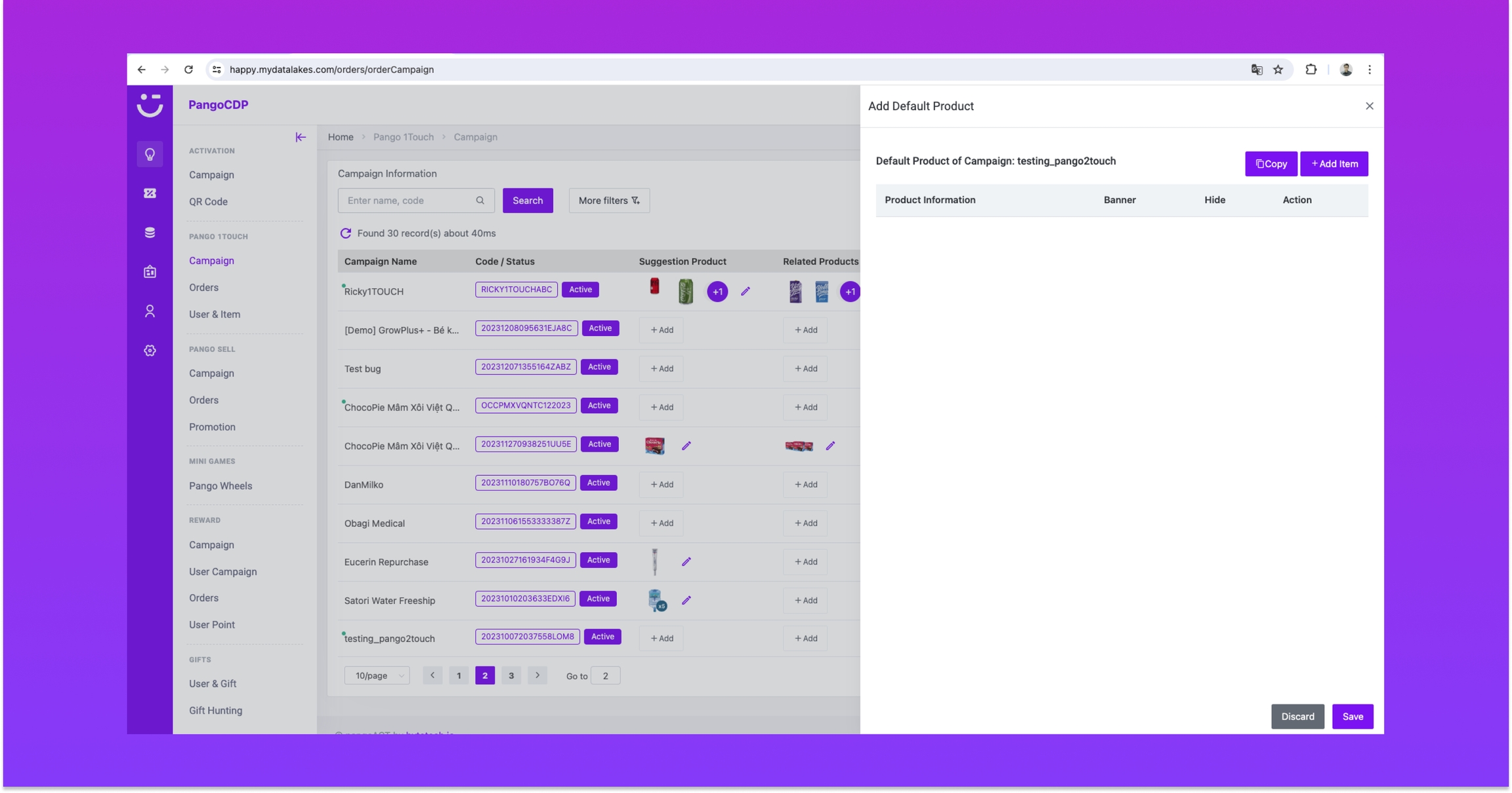
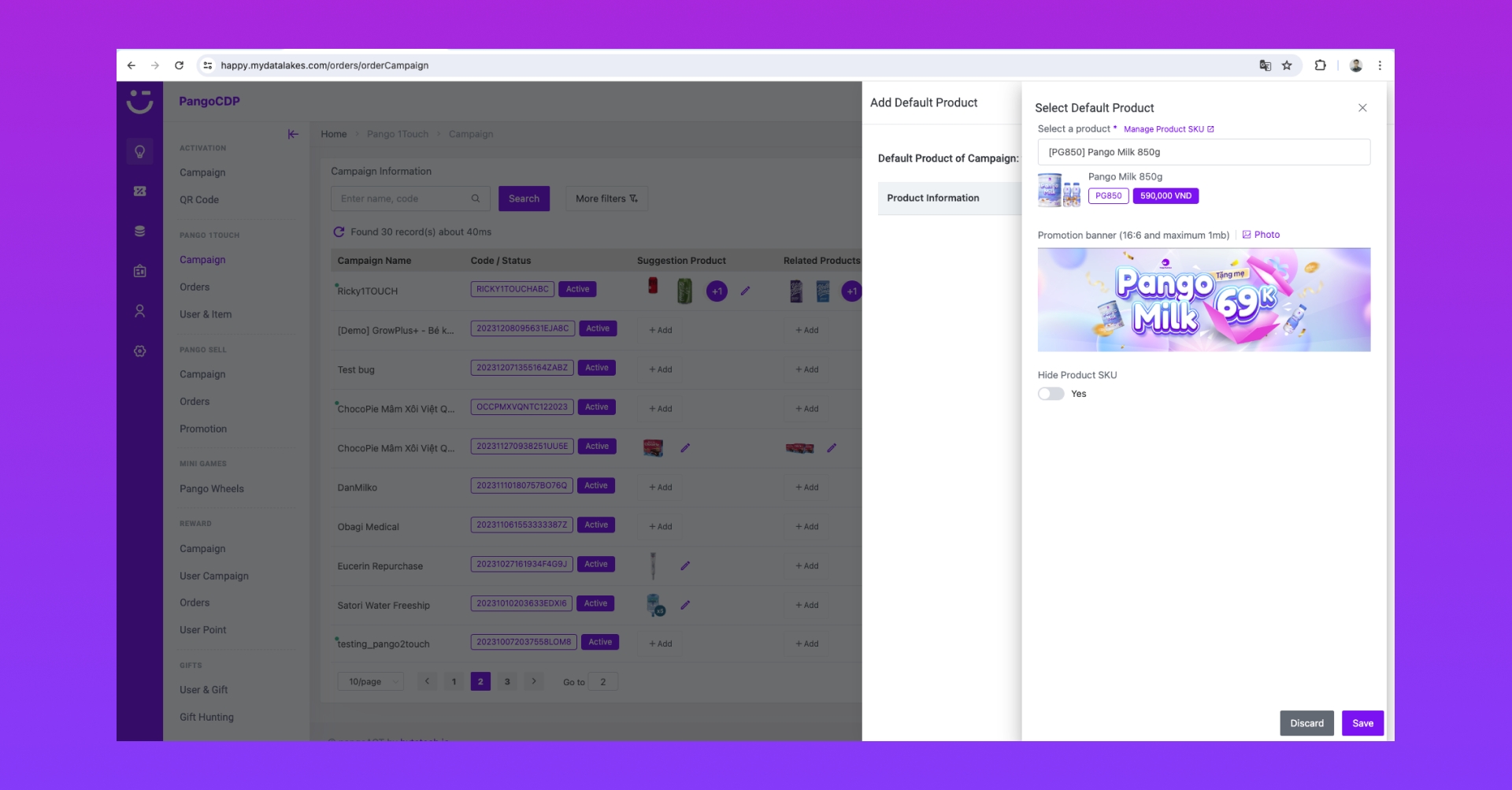
Bước 4: Tạo Mini App Pango 1Touch trên PangoCDP
Truy cập vào Module Console
Chọn Connection / Social Network / Zalo Offical Account / chọn Zalo OA / Mini App
Tạo Mini App Pango 1Touch
Nhập các trường thông tin, đặc biệt là Brand (nhập Code của Brand trên hệ thống), ACT Campaign Code (mã chương trình 1Touch vừa tạo)

Bước 5: Thiết lập cấu hình Pango 1Touch
Custom UI nội dung hiển thị
Tại Module Activation quản lý Campaign 1Touch
Chọn Icon Config / Custom UI Pango 1Touch

Tiếp tục thiết lập hiển thị trên các màn hình:
Home Screen
User Chooses Shipping Screen
Shipping Address Screen
User Chooses Payment Screen
Order Confirmation Screen
Shipping Info Config
Tại Shipping Info Config, người dùng thiết lập các thông tin liên quan đến phương thức vận chuyển và giao hàng trong chiến dịch. Đây là phần cấu hình quan trọng nhằm đảm bảo quá trình giao nhận hàng hóa diễn ra suôn sẻ, chính xác và phù hợp với từng mô hình triển khai.
Tham khảo tài liệu hướng dẫn cấu hình Shipping Info Config của campaign Pango Sell trên PangoCDP.
Payment Config
Tại Payment Config, người dùng cấu hình các hình thức thanh toán sẽ được áp dụng trong chiến dịch Pango 1Touch. Đây là nơi giúp xác định cách người dùng cuối sẽ thanh toán cho đơn hàng của họ, từ đó đảm bảo quy trình giao dịch diễn ra nhanh chóng và thuận tiện.
Tham khảo tài liệu hướng dẫn thiết lập và giải thích ý nghĩa khi thiết lập Pango 1Touch - Payment Config tại Activation trên hệ thống PangoCDP.
Zalo Pixel Config
Tại Zalo Pixel Config, người dùng cấu hình mã theo dõi (Pixel) của Zalo để thu thập dữ liệu hành vi người dùng và đo lường hiệu quả chiến dịch trên nền tảng Zalo. Pixel hoạt động như một đoạn mã nhúng, giúp ghi nhận các hành động quan trọng của người dùng như nhấp vào nút, xem sản phẩm, thêm vào giỏ hàng, hoàn tất thanh toán... từ đó hỗ trợ việc tối ưu quảng cáo và tái tiếp thị (remarketing) một cách chính xác và tự động.
Tham khảo tài liệu hướng dẫn User cấu hình Zalo Pixel Config của app Pango 1Touch trên Activation của PangoCDP.
Order Status Config
Cấu hình cho phép tự động cập nhật trạng thái đơn hàng của Pango 1Touch sang "Complete" (hoàn thành đơn hàng).
Enable Order Status Config
Bật/tắt tính năng tự động cập nhật trạng thái
Auto update order status to Completed when
Conditions: Payment Status = 'Nhập điều kiện': dựa vào trạng thái thanh toán của đơn hàng để cập nhật trạng thái hoàn thành.
3rd Status = 'Nhập điều kiện': kết nối với hệ thống đơn hàng của khách hàng và cập nhật trạng thái đơn hàng theo điều kiện tương ứng.
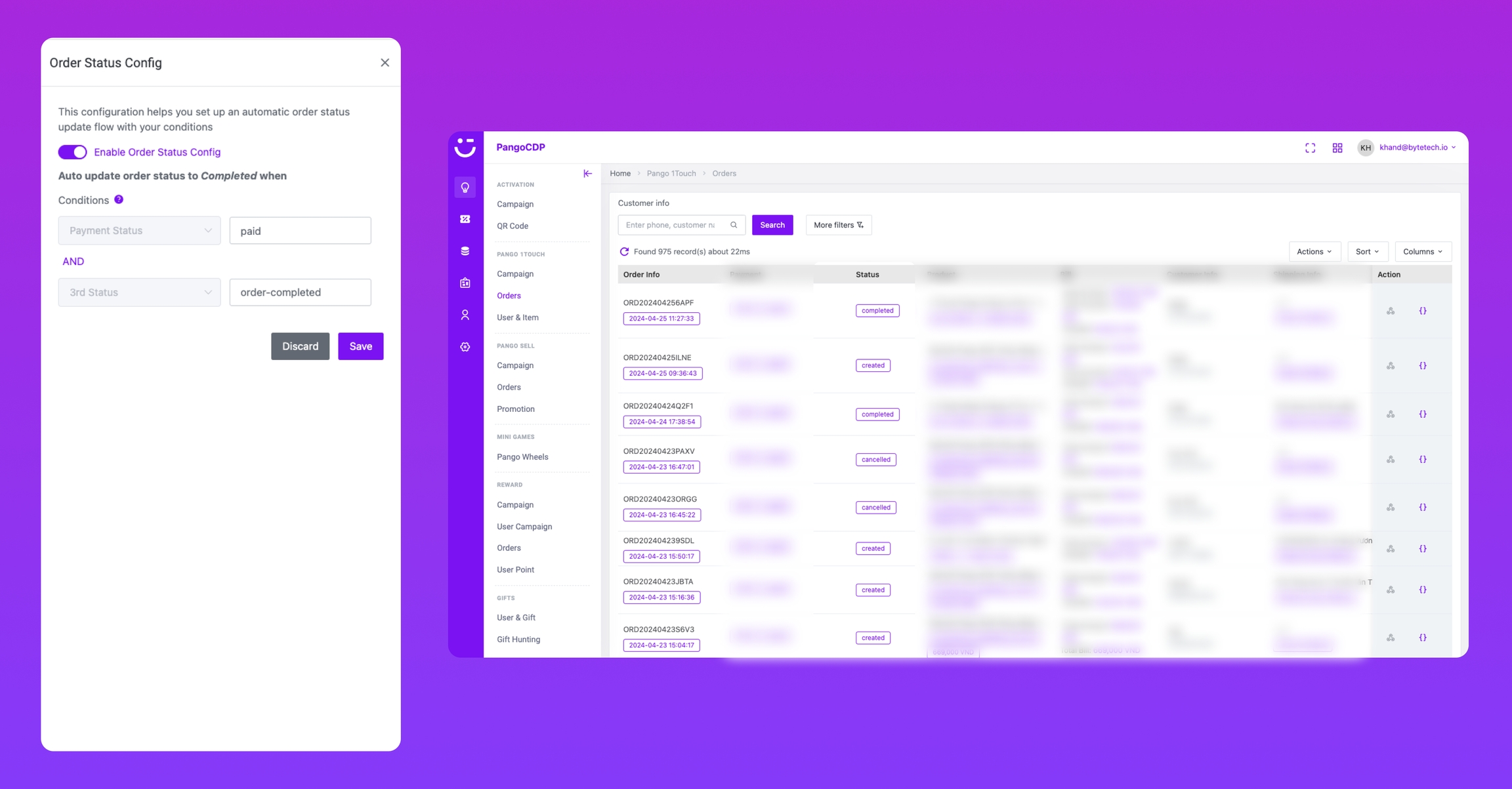
Webhook Integration Config
Tại Webhook Integration Config, người dùng thiết lập các webhook để kết nối và truyền dữ liệu giữa hệ thống Pango 1Touch với các hệ thống bên ngoài.

Enable Webhook Integration
Bật/tắt tính năng sử dụng Webhook để truyền dữ liệu qua các hệ thống của khách hàng
Webhook Callback Url
Địa chỉ truyền dữ liệu
Webhook Secret Key
Khi click vào sẽ tạo mã kết nối giữa 2 hệ thống
Sau khi thiết lập thông tin trên, chương trình Pango 1Touch của bạn đã sẵn sàng để triển khai ra thị trường. Giờ đây, việc mua hàng đã trở nên dễ dàng hơn bao giờ hết bằng việc sử dụng liên kết hoặc mã QR truy cập chương trình ZMA Pango 1Touch để khách hàng có thể tham gia!
Last updated
Was this helpful?